La modalità a basso consumo su Mac può aiutarvi in un momento importante e aiutarvi a finire quello che state facendo sul vostro Mac prima che si spenga. Si tratta di una funzione che prolunga la durata della batteria riducendo il consumo energetico. Quando questa modalità è attiva, il Mac regola automaticamente alcune impostazioni, come l’oscuramento del display, la riduzione del tempo di sospensione del display e la riduzione delle prestazioni del sistema. Ma macOS Ventura rende questa funzione diversa. E funziona in modo diverso.
Dov’è il risparmio energetico su macOS Ventura?
Ora non è più possibile attivare il risparmio energetico su macOS Ventura solo nelle impostazioni. Nelle impostazioni sono disponibili quattro modalità. Per aprire il risparmio energetico su macOS Ventura, è necessario seguire questi passaggi:
- Il primo passo è cliccare sull’icona Apple e selezionare Impostazioni di sistema.
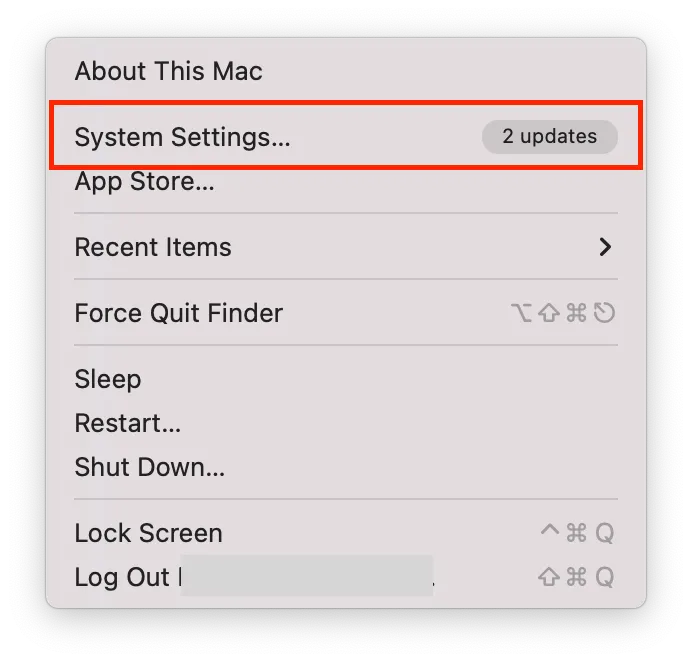
- Selezionare quindi la sezione Batteria sul lato sinistro dello schermo.
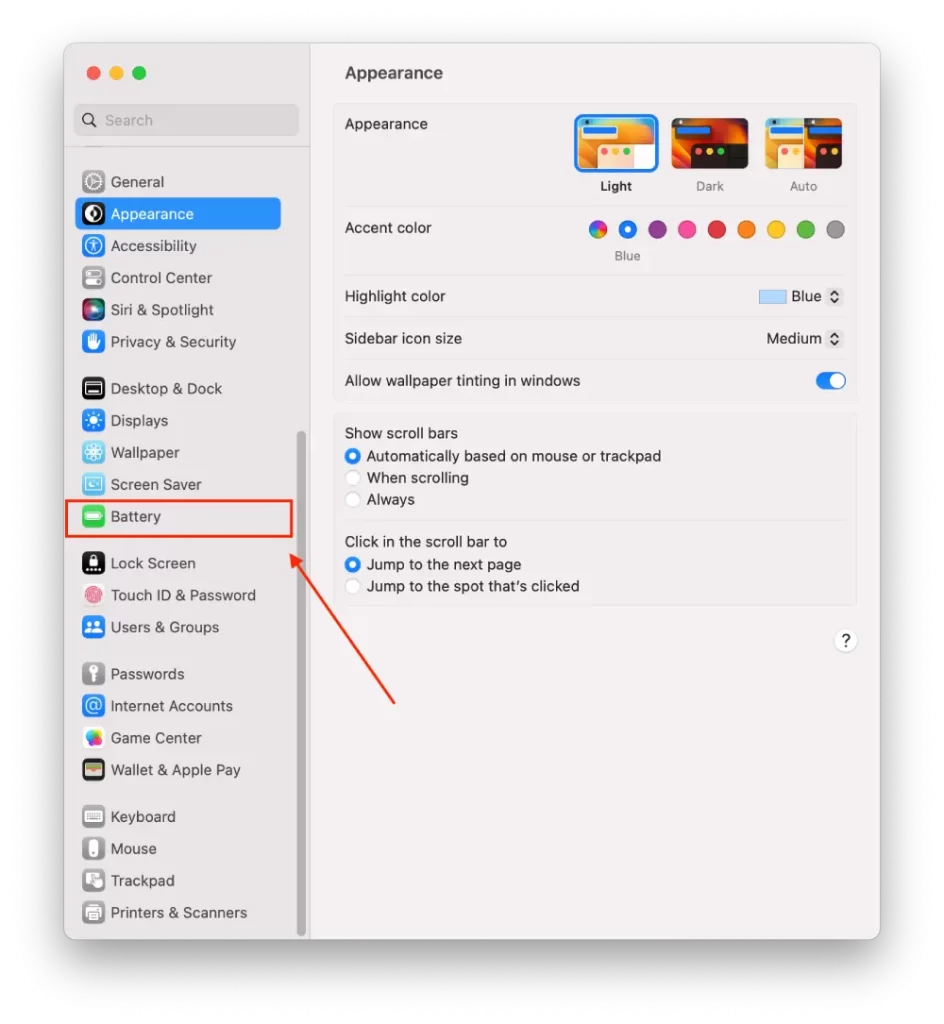
- Nella parte superiore della sezione principale della finestra si trova poi l’impostazione della modalità di risparmio energetico.
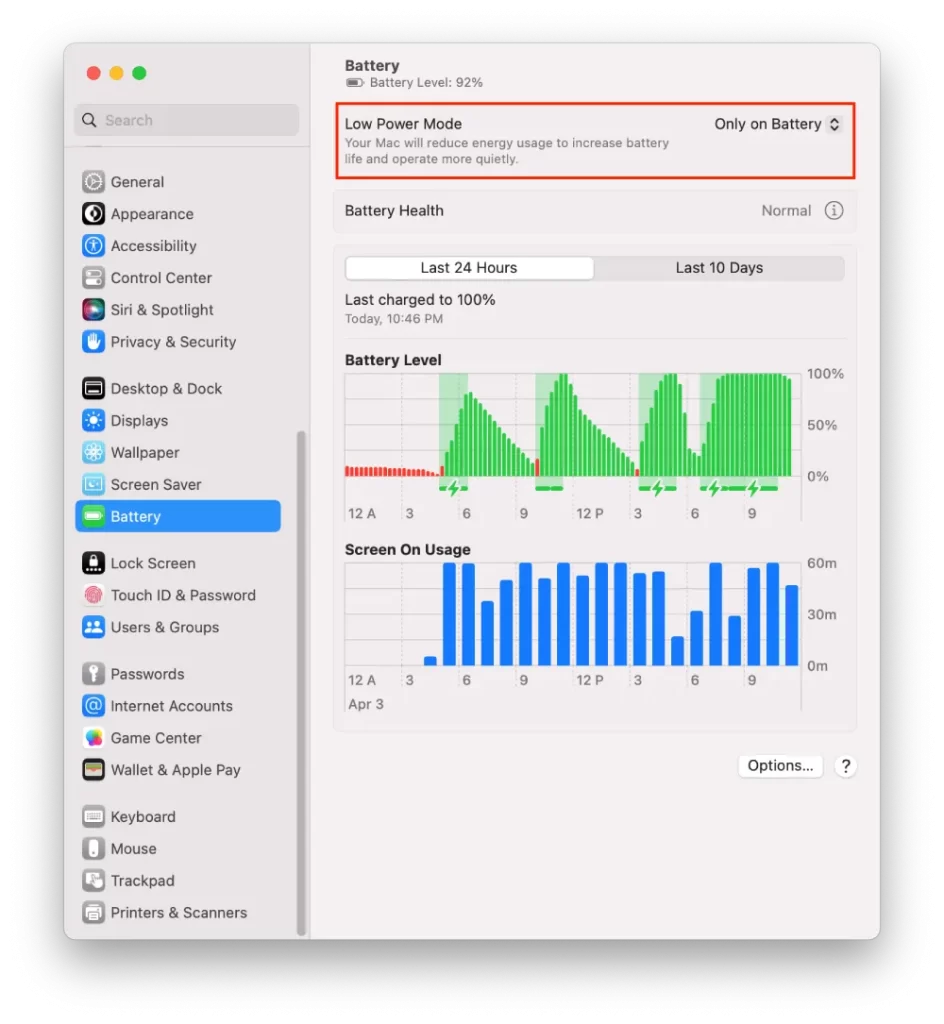
- Selezionare una delle opzioni: “Mai”, “Sempre”, “Solo a batteria” o “Solo con adattatore di corrente”.
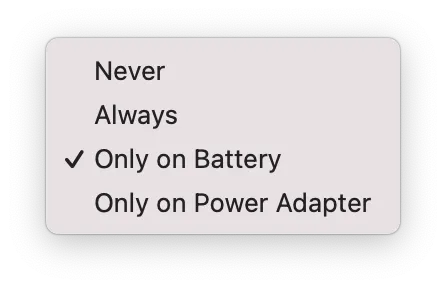
Dopo aver selezionato una delle modalità, il Mac modificherà automaticamente alcune impostazioni per risparmiare energia, ad esempio riducendo la luminosità del display, riducendo al minimo le prestazioni del sistema e accorciando il tempo prima che il display vada a riposo. Tutto dipende dalla vostra scelta.
Come si attiva la modalità a basso consumo su un Mac attraverso la barra dei menu?
Per attivare la Modalità basso consumo su un Mac attraverso la barra dei menu, potete seguire i seguenti passaggi:
- Fare clic sull’icona della batteria nella barra dei menu.
- Dal menu a discesa, fare clic su “Impostazioni batteria”.
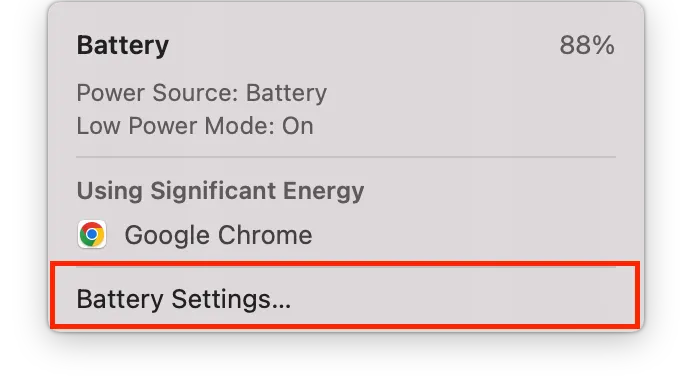
- Selezionare una delle opzioni: “Mai”, “Sempre”, “Solo a batteria” o “Solo con adattatore di corrente”.
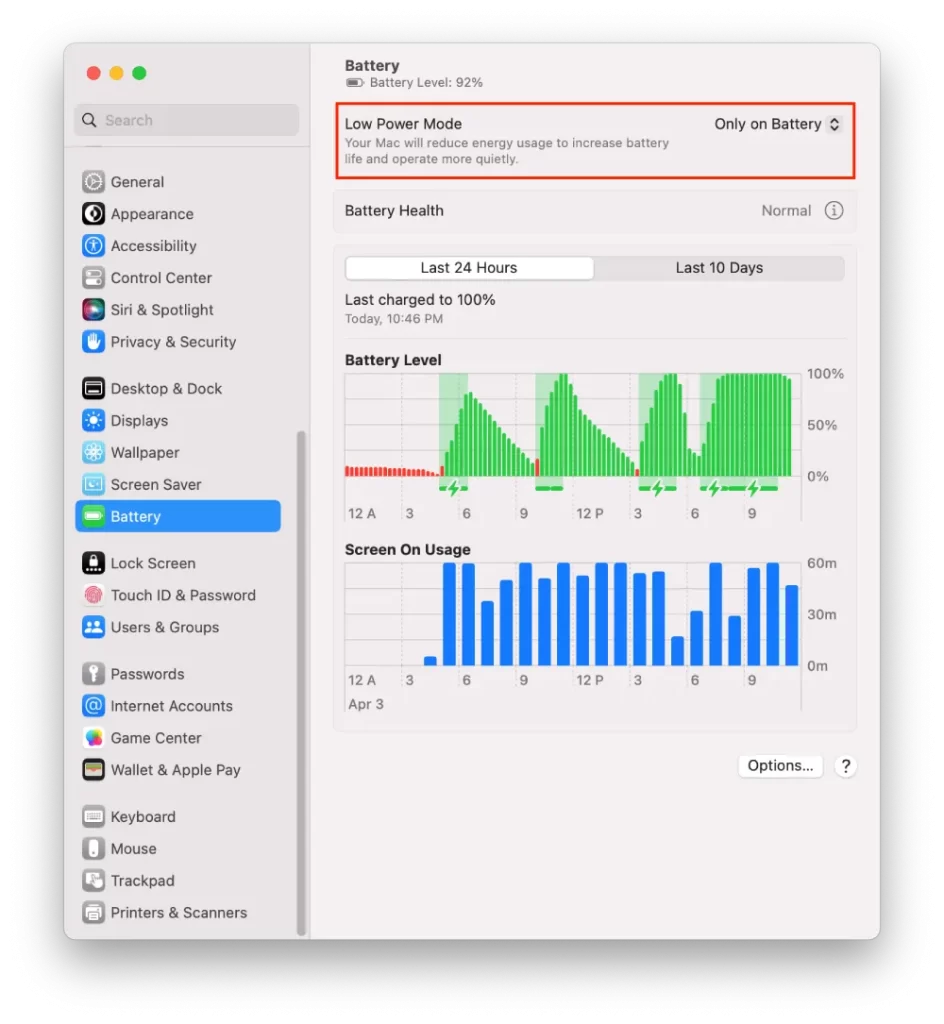
In questo modo è possibile accedere alla stessa finestra di impostazioni. Quindi selezionate “Mai”, “Sempre”, “Solo a batteria” o “Solo con adattatore di corrente”.
Quali sono le modalità a basso consumo di macOS Ventura?
Nelle impostazioni della sezione Batteria sono disponibili 4 modalità. È possibile scegliere quella più adatta alle proprie esigenze. È inoltre possibile passare da una modalità all’altra in qualsiasi momento.
Mai
Se si attiva questa modalità, significa che non ci saranno cambiamenti nel funzionamento. In altre parole, il MacBook funzionerà come al solito. Pertanto, la modalità a basso consumo non è attivata.
Sempre
Se si attiva questa modalità, il MacBook funzionerà con una luminosità e un orologio di sistema leggermente ridotti, indipendentemente dal fatto che il MacBook sia collegato o meno alla rete elettrica.
Solo su batteria
Attivando questa modalità, la luminosità e l’orologio di sistema del MacBook vengono ridotti solo quando il dispositivo non è collegato. Quando il MacBook è collegato, funziona con la luminosità e la velocità di clock normali.
Solo sull’adattatore di alimentazione
Attivando questa modalità, il MacBook rimuoverà la luminosità e l’orologio di sistema quando è collegato alla rete. In altre parole, quando il MacBook non è collegato alla rete, funziona con la luminosità e la velocità di clock normali.
È quindi possibile scegliere la modalità più adatta per risparmiare la batteria.
Come risparmiare la batteria di un MacBook?
Per risparmiare la batteria del MacBook, è possibile adottare alcune misure, come ad esempio:
- Riduzione della luminosità dello schermo
Ridurre la luminosità del display può migliorare notevolmente la durata della batteria del MacBook. È possibile regolare la luminosità dello schermo premendo i tasti F1 o F2 della tastiera.
- Chiudere le applicazioni e le finestre non necessarie
L’esecuzione contemporanea di più applicazioni e finestre può scaricare la batteria più velocemente. Chiudete le applicazioni o le finestre che non utilizzate per risparmiare la batteria.
- Disabilitazione di Bluetooth e Wi-Fi
Disattivare il Bluetooth e il Wi-Fi: disattivare il Bluetooth e il Wi-Fi quando non li si utilizza può aiutare a risparmiare la batteria.
- Scollegare le periferiche non necessarie
Scollegare le periferiche non necessarie: Se avete periferiche come dischi rigidi esterni o stampanti che non utilizzate, scollegatele per risparmiare la carica della batteria.
- Ridurre la retroilluminazione della tastiera
Diminuire la luminosità della tastiera o spegnerla completamente può aiutare a risparmiare la batteria. È possibile regolare le impostazioni della retroilluminazione della tastiera utilizzando i tasti F5 e F6.
In questo modo è possibile prolungare la durata della batteria del MacBook e utilizzarlo per un periodo di tempo più lungo senza doverlo ricaricare.









